word文档如何删除空白页
发布时间:2017-03-06 08:44
相关话题
office word是一种非常常见的办公用软件,然而在word使用中如果出现了空白页该如何删除呢?下面让小编为你带来word删除空白页的方法。
word空白页删除方法如下:
01方法一:先显示分页符,即在Word的左下角调整到“普通视图”状态,这时分页符就出现了,直接摁backspace键删除即可。

02方法二:将鼠标放在前一页的最后,用DEL健删除。

03如果空白面是最后一页,且鼠标在第一行,可选“段落”。

04在段落中将首行的行距设为固定值1磅,该空白页将自动消失。
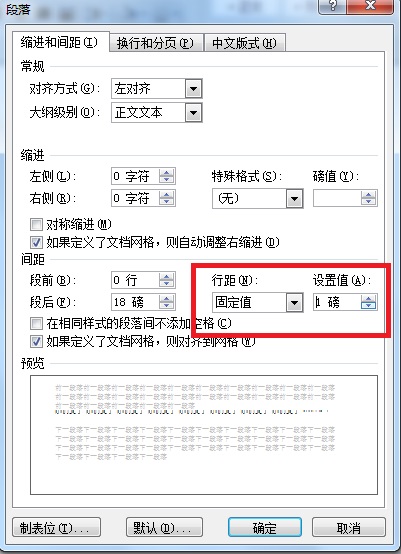
05当word文档出现表格(图片)导致的空白页时,又该如何删除呢?

06将鼠标移至上一页末的表格横线上,点击左键,上移。表格文档不能删除空白页,多半是因为表格自身太大,占据上方文档位置,因此,调节表格大小就可以删除空白页了。

关于word删除空白页的相关文章推荐:
1.word怎么删除空白页面的两种方法
2.word删除空白页的六种方法
3.word中怎么删除空白页的两种方法

word文档如何删除空白页的评论条评论